"Koupil jsem si nějaké oblíbené aplikace / skladby / videa z obchodu Apple do svého iPhone 6. Existuje nějaký způsob, jak převést nákupy z iPhone do iTunes 12?"
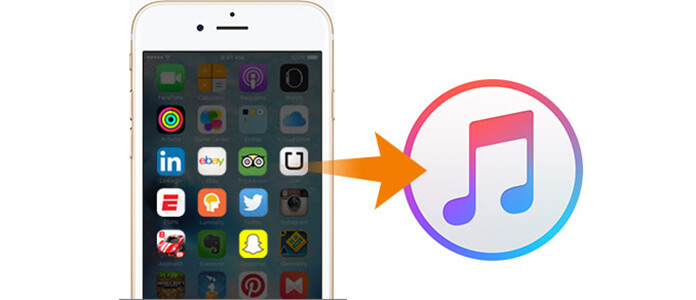
Možná jste si do iPhonu zakoupili několik písní a aplikací a hledáte způsob, jak převod nákupů z iPhone do iTunes zálohovat je. V tomto článku vám naštěstí ukážeme dva běžné způsoby přenosu nákupů do iTunes. První je zdarma, ale komplikovaný a časově náročný, zatímco druhý je nejjednodušší způsob, jak přenést nákupy z iPhone / iPad do iTunes pouhými třemi kliknutími.
Krok 1 Nejprve autorizujte svůj počítač se stejným Apple ID, jaké jste použili při nákupu. Otevřete iTunes> Přejděte na „Účet“> „Autorizace“> „Autorizovat tento počítač“> Do vyskakovacího dialogového okna zadejte své Apple ID a heslo> Hit „Autorizovat“ (pokud je váš počítač autorizovaný, přejděte na 2).
Krok 2 Připojte svůj iPhone k počítači.
Krok 3 Otevřete iTunes a počkejte, až se ikona vašeho iPhone zobrazí v iTunes.
Krok 4 Na panelu nabídek vyberte „Soubor“> „Zařízení“> „Přenést nákupy z„ Název zařízení iPhone / iPad “.
1. Pokud se nepřihlásíte do iCloudu kvůli zapomenutému heslu, možná budete muset obnovit heslo pro iTunes.
2. Když převádíte nákupy z iPhone do iTunes, musíte počítač autorizovat. Pokud je tento počítač šestým počítačem, musíte zrušte autorizaci počítače na iTunes za prvé.
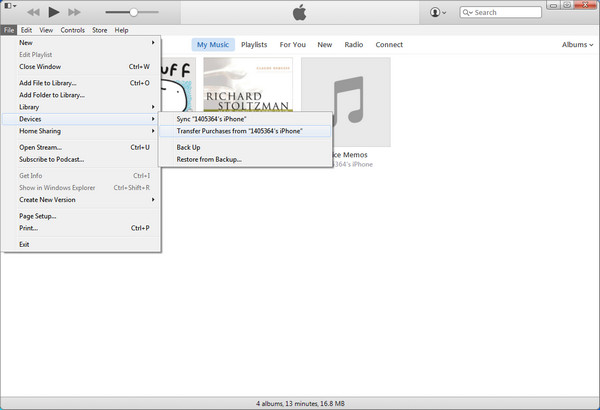
Poté byly vaše nákupy převedeny z iPhone do iTunes. Někteří uživatelé Apple si však stěžují, že tato metoda je trochu sofistikovaná a časově náročná. Někteří uživatelé dokonce tvrdí, že po upgradu iPhone na iOS 9 nebo novější nemohou najít tlačítko „Přenést nákupy z iPhone“. V tomto případě je druhý způsob nejlepší, protože rychle a snadno přenáší nákupy z jakéhokoli zařízení iOS do iTunes bez předchozího autorizace počítače.
„Přenos nákupů z iTunes do iPhone“ nefunguje na iTunes? Nebojte se. Nákupy z iPhone můžete také převést na iTunes pomocí aplikace třetí strany, Přenos dat z iPhone od Aiseesoft. iPhone Data Transfer je nejlepší nástroj pro přenos dat v systému iOS, který je speciálně navržen pro přenos dat z iPhone / iPad / iPod touch do iTunes nebo PC / Mac. Díky tomu můžete snadno synchronizovat iPhone s iTunes. iPhone Data Transfer umožňuje snadnější a rychlejší přenos všech dat z iPhone. Umožňuje například přenášet aplikace pro iPhone do iTunes. Jen zkuste.
Krok 1 Stáhněte si a nainstalujte iPhone Data Transfer do počítače.
Krok 2 Připojte svůj iPhone k počítači přes USB a spusťte iPhone Data Transfer.
Po instalaci aplikace do počítače ji spusťte a poté připojte iPhone k počítači pomocí kabelu USB.
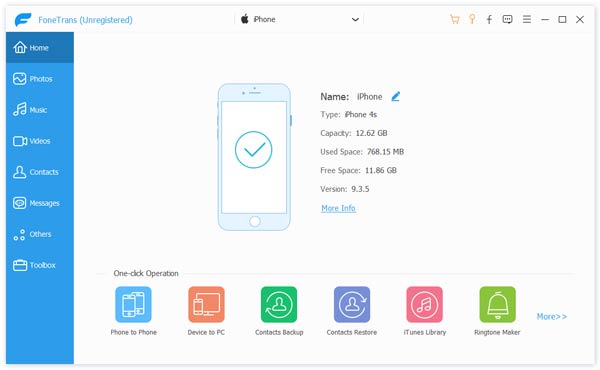
Krok 3 Tři kliknutí na převod nákupů z iPhone do iTunes.
Když iPhone Data Transfer rozpoznal váš iPhone, klikněte v levém podokně na „Hudba“ a v horní nabídce klikněte na „Exportovat do zařízení“ a vyberte „Exportovat do iTunes“.
Můžete také kliknout na Panel nástrojů v levém podokně a zvolit „Knihovna iTunes“. Poté klikněte na „Synchronizovat zařízení s iTunes“ a vyberte datové typy, které chcete zkopírovat do iTunes.
Nakonec klikněte na „One-Click to iTunes“ pro okamžitý přenos hudebních souborů iPhone do iTunes.
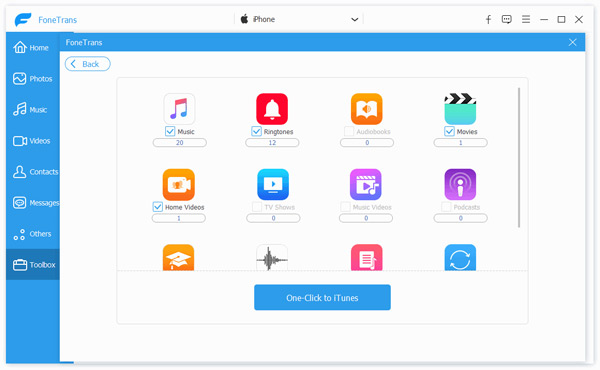
Kromě přenosu vašich nákupů z iPhone do iTunes vám iPhone Data Transfer také umožňuje přenášet hudbu, fotografie, videa nebo jiné soubory z jiných zařízení iOS do počítače nebo jiného zařízení iOS. Například vám to umožní přenos hudby z iPodu do iTunes.


V tomto článku jsme vám ukázali hlavně dva způsoby převod nákupů z iPhone do iTunes. Máte ještě další otázky? Nebojte se zanechat své komentáře níže.